Transparent utskrift
Den här dialogrutan gör det möjligt för dig att ställa in de olika funktionerna för transparent utskrift.
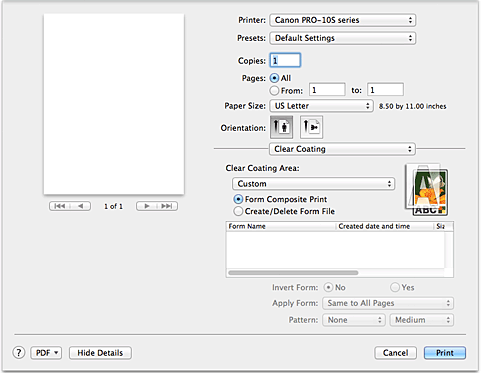
- Område för transparent utskrift (Clear Coating Area)
-
Ställ in området för transparent utskrift.
- Automatisk (Auto)
-
Skrivaren ställer automatiskt in de områden som ska vara transparenta och om transparent utskrift ska utföras.
Det kan gå att minska den mängd kromoptimerarbläck (CO) som används eller att skynda på utskriftshastigheten. - Allmän (Overall)
-
Skrivaren skriver ut hela området med transparent utskrift.
Om du har valt Automatisk (Auto) och inte är nöjd med de transparenta effekterna kan alternativet Allmän (Overall) ge ett bättre resultat. - Anpassad (Custom)
-
Använd ett formulär för att ange områden för transparent utskrift.
Välj också det här alternativet när du skapar eller tar bort ett formulär.- Sammansatt formulärutskrift (Form Composite Print)
-
Välj det här alternativet för att kombinera formulär och mönster för att ange områden för transparent utskrift och för att skriva ut dokumentet genom att lägga till snygga effekter.
Observera att du först skapa formulärfiler för att utföra sammansatt formulärutskrift. - Skapa/ta bort formulärfil (Create/Delete Form File)
- Välj det här alternativet för att skapa eller radera en formulärfilm som ska användas i sammansatt formulärutskrift.
 Viktigt!
Viktigt!- På fliken Kvalitet och media (Quality & Media) tittar du på Medietyp (Media Type). Om en annan medietyp än Photo Paper Plus Glossy II, Photo Paper Pro Platinum, Photo Paper Pro Luster, Photo Paper Plus Semi-gloss, Annat Glossy-papper (br. mar.) (Other Glossy Paper (Wide Margins)) eller Annat Glossy-papper (Other Glossy Paper) har valts kan du inte välja Allmän (Overall) eller Anpassad (Custom).
- Beroende på vilken utskriftskvalitet som har valts på fliken Kvalitet och media (Quality & Media) kan du eventuellt inte välja Anpassad (Custom).
- Om Allmän (Overall) har valts och medietypen ändras till en som inte kan använda alternativet Allmän (Overall) ändras inställningarna för området för transparent utskrift till Automatisk (Auto).
- Om Anpassad (Custom) har valts och medietypen eller utskriftskvaliteten ändras till en som inte kan hantera sammansatt formulärutskrift eller skapande av formulärfil, ändras inställningarna för området för transparent utskrift till Automatisk (Auto).
- Formulärfiler
-
Den här funktionen visar en lista över de sparade formulärfilerna.
- Formulärnamn (Form Name)
- Visar formulärnamnet.
- Datum och tid skapat (Created date and time)
- Visar datum och tid då formulärfilen skapades.
- Storlek (Size)
- Visar pappersstorlek för dokumentet.
- Sidor (Pages)
- Visar antalet sidor i formuläret.
- Utan ram (utökning) (Borderless (Extension))
- Visar formulärinställningen för utskrift utan ram. När inställningen för utskrift utan ram är aktiverad visas också förlängningsmåttet.
- Invertera formulär (Invert Form)
-
Om du väljer Sammansatt formulärutskrift (Form Composite Print) kan du vända områdena för transparent utskrift som anges i formuläret.
- Nej (No)
- Skrivaren skriver ut utan att vända områdena för transparent utskrift.
- Ja (Yes)
- Skrivaren vänder områdena för transparent utskrift och skriver ut data.
- Använd formulär (Apply Form)
-
Ange önskad metod för att använda formuläret på dokumentsidorna när du valt Sammansatt formulärutskrift (Form Composite Print).
- Samma för alla sidor (Same to All Pages)
- Den första sidan i det valda formuläret tillämpas på alla sidor i dokumentet.
- Enskild sida (Individual Page)
-
Om utmatningsantalet på formulärfilen är 2 eller fler matchar skrivaren dokumentet och formulärsidorna i tur och ordning från den första sidan under utskrift.
Om utmatningsantalet för dokumentet är större än utmatningsantalet för formulärfilen använder skrivaren funktionen Allmän (Overall) i Område för transparent utskrift (Clear Coating Area) för de återstående sidorna.
När flera kopior skrivs ut måste också antalet kopior som angavs för dokumentet också ställas in för lämpligt formulär under skapandet av formulärfilen.
- Mönster (Pattern)
-
Välj typ och storlek för mönstret när Sammansatt formulärutskrift (Form Composite Print) valts.
Mönstret används på områden som inte har transparent utskrift. - Ta bort (Delete)
-
Raderar den valda formulärfilen som du valt i Formulärfiler.
Om skrivarkön innehåller ett jobb med sammansatt formulärutskrift ska du inte radera formuläret som angivits av jobbet. - Formulärnamn (Form Name)
- Ange namnet på det formulär som ska skapas.



